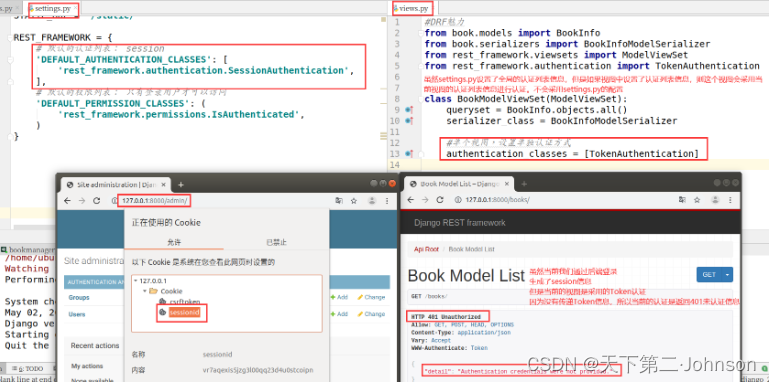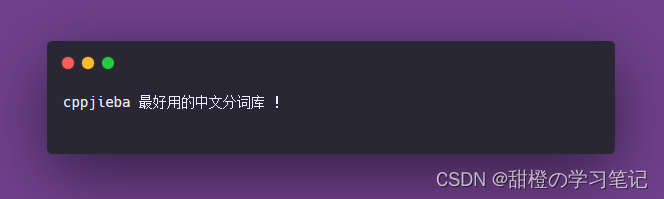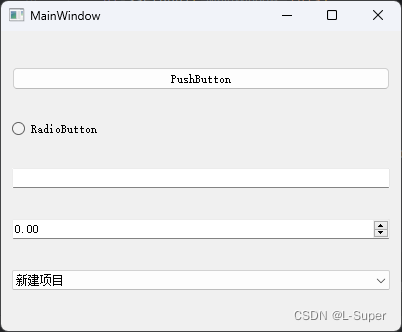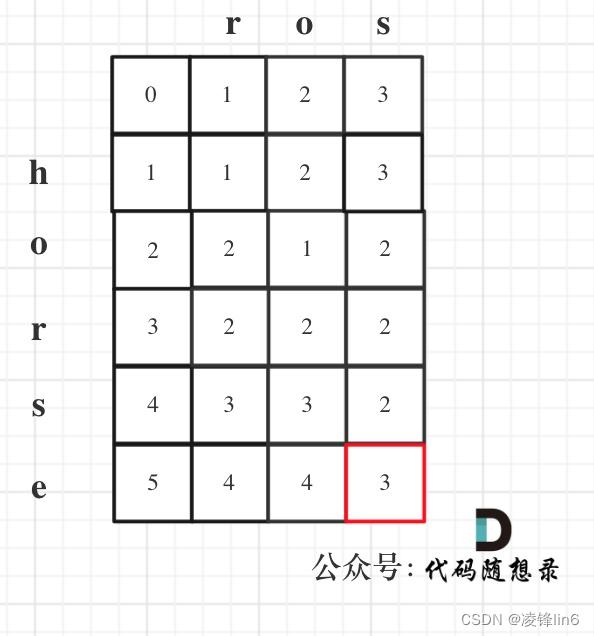一、需求介绍
因为我的毕设需要设计一个系统,然后把结果生成检测报告供企业下载。模型大概已经训练好了,也就差个导出word功能,把模型识别的数据结果输入到word导出即可。
二、最终实现效果
这里随便整个模板来对所需要的函数进行说明,单行、双行、标题、图片基本上所需要的需求都有了,进行了开始进行详细的讲解
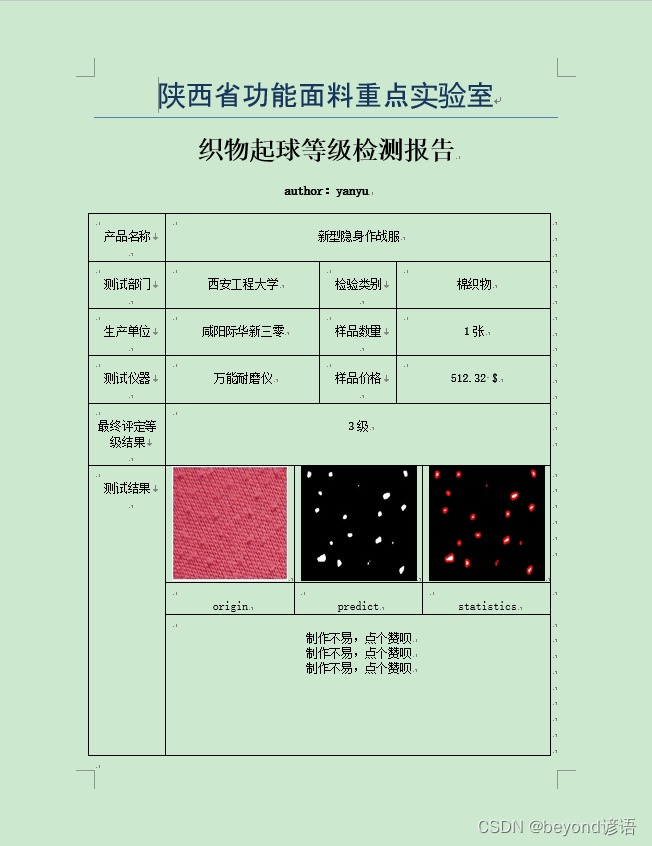
三、分析
1,标题:陕西省功能面料重点实验室

2,段落(正文):织物起球等级检测报告
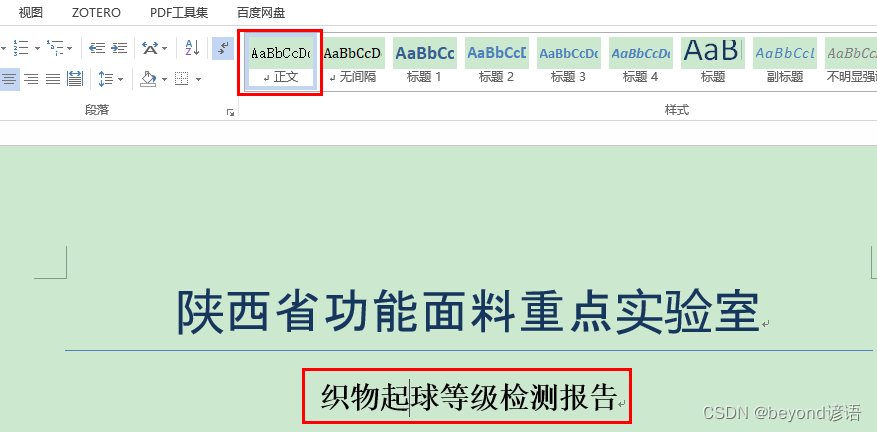
3,表格:31行18列
将俩表格一对比家人们应该就差不多明白了吧,将对角的单元格合并即可
一共分为六个块
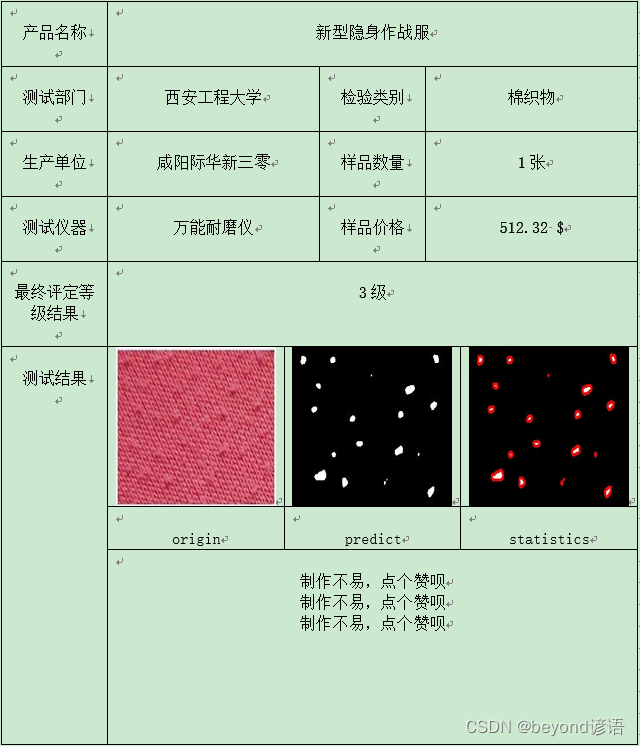
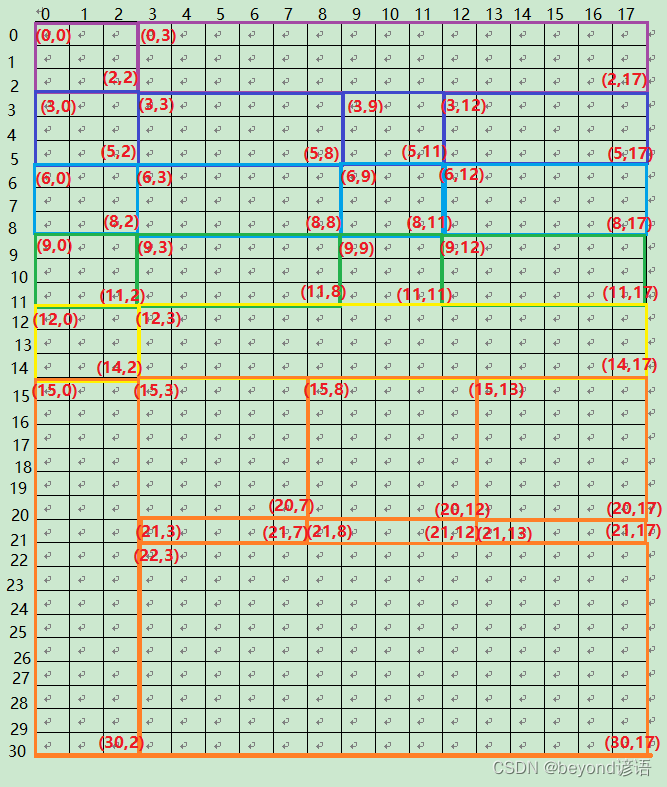
四、实战
ⅠQt界面
就先简单设计一个页面,点击button然后生成word
页面文件名称为:word_test.ui
button的名称为:pushButton

ⅡPython代码
1,准备工作
创建一个python文件,例如:_test.py,这个文件待会要进行代码编写
将ui文件与py文件放到同一个路径下
我的是这样
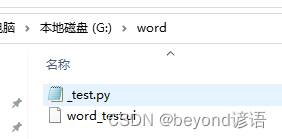
然后我这边添加一个logo图片,三张测试样本图片
最终的目录结构如图所示: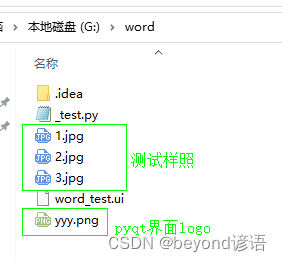
2,我使用的是PyCharm,当然其他的IDE都可以
选择一个环境空间,看个人需求,这个环境空间得有相应的包
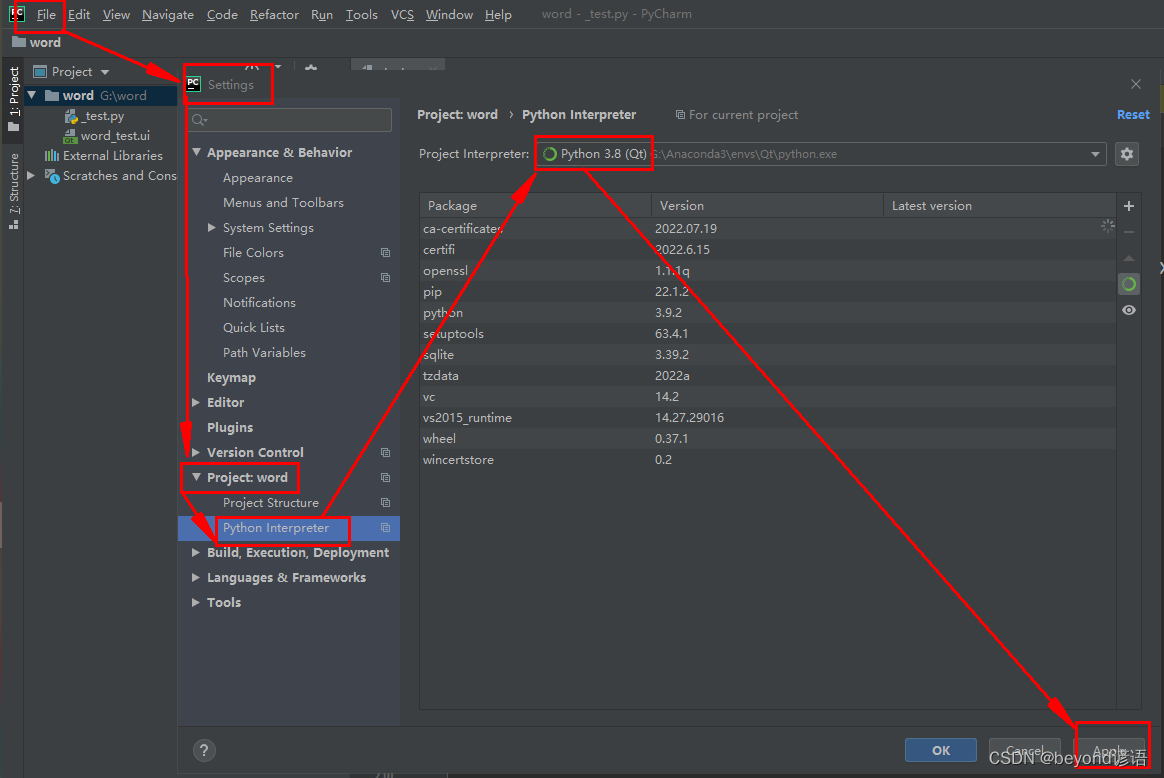
3,导包
缺啥包直接pip install安装,这里就不再赘述
from PySide2.QtWidgets import QApplication
from PySide2.QtUiTools import QUiLoader
from PySide2.QtGui import QIcon
from docx import Document
from docx.enum.text import WD_PARAGRAPH_ALIGNMENT
from docx.oxml.ns import qn
from docx.enum.text import WD_ALIGN_PARAGRAPH
from docx.shared import Inches,Cm,Pt
4,主函数以及控件绑定
详细pyqt可参考博文:二、页面布局
主函数
if __name__=="__main__":
app = QApplication([])
app.setWindowIcon(QIcon('./yyy.png')) #logo图片位置
gui = test_word() #初始化
gui.window_init()
gui.ui.show() #将窗口控件显示在屏幕上
app.exit(app.exec_())
控件绑定
self.ui.pushButton.clicked.connect(self.word),当控件被点击的时候,调用word函数即可,主要难点在于word函数的逻辑编写
class test_word():
def __init__(self):
# 从文件中加载UI定义
# 从 UI 定义中动态 创建一个相应的窗口对象
# 注意:里面的控件对象也成为窗口对象的属性了
# 比如 self.ui.button , self.ui.textEdit
self.ui = QUiLoader().load('word_test.ui') # 这里的参数为ui的路径,对这个ui文件创建对象ui
"""
对某个控件进行操作会产生一个signal,常通过slot来进行处理signal
slot就是通过clicked.connect来绑定某个函数,这个函数用于处理signal
"""
self.output_size = 320
def window_init(self):
self.ui.pushButton.clicked.connect(self.word)
5,word函数功能实现详细讲解
①初始化参数
为了简便问题,这里使用字符串代替word里面的内容
print("正在生成word检测报告...") # 方便调试使用
name = "yanyu"
product_name = "新型隐身作战服"
testing_department = "西安工程大学"
test_category = "棉织物"
production_unit = "咸阳际华新三零"
number_of_samples = "1张"
sample_price = "512.32 $"
test_instrument = "万能耐磨仪"
sample_grade = "3级"
②添加标题
document = Document(),首先定义一个文档对象
document.styles['Normal'].font.name = u'宋体',设置字体为宋体
document.styles['Normal']._element.rPr.rFonts.set(qn('w:eastAsia'), u'宋体'),汉字是宋体,字母是eastAsia
title = document.add_heading(u'陕西省功能面料重点实验室', 0),创建标题,这里的参数0是标题,其他的数字分别表示对应的标题等级

title.alignment = WD_PARAGRAPH_ALIGNMENT.CENTER,标题居中
添加标题完整代码
document = Document()
document.styles['Normal'].font.name = u'宋体'
document.styles['Normal']._element.rPr.rFonts.set(qn('w:eastAsia'), u'宋体')
#添加标题
title = document.add_heading(u'陕西省功能面料重点实验室', 0)#0级标题
# 标题居中
title.alignment = WD_PARAGRAPH_ALIGNMENT.CENTER
④添加段落
p = document.add_paragraph(),定义一个段落对象
p.paragraph_format.alignment = WD_ALIGN_PARAGRAPH.CENTER,段落居中
r = p.add_run('织物起球等级检测报告'),显示内容
r.font.size = Pt(24),字体大小设置
需要添加几个段落就加几个就行,这里以俩段落为例
添加段落完整代码
#添加段落1
p = document.add_paragraph()
p.paragraph_format.alignment = WD_ALIGN_PARAGRAPH.CENTER #添加的段落都居中
r = p.add_run('织物起球等级检测报告')
r.font.size = Pt(24)
r.bold = True
# 添加段落2
p1 = document.add_paragraph()
p1.paragraph_format.alignment = WD_ALIGN_PARAGRAPH.CENTER # 添加的段落都居中
r1 = p1.add_run('author:yanyu')
r1.font.size = Pt(12)
r1.bold = True

⑤添加表格
根据我上面分析的,然后进行合并即可
之后添加内容
table = document.add_table(rows=31, cols=18, style='Table Grid'),创建31行28列的表格
table.autofit = False,不需要根据内容来自适应
table.columns[0].width = Inches(0.49),列宽0.49英寸
由上述分析可得,表格可分为六个块组成,接下来一块一块的来进行讲解
第一块:

table.cell(0, 0).merge(table.cell(2, 2)),将(0,0)和(2,2)单元合并
table.cell(0, 3).merge(table.cell(2, 17)),同理,将(0,3)和(2,17)单元合并
block_1 = table.rows[0].cells,获得第一块对象。整个表格一共分为六块,第一块是从第0行开始的,故通过table.rows[0].cells来进行获取
block_1[0].add_paragraph('产品名称\n').alignment = WD_ALIGN_PARAGRAPH.CENTER,第一块对象是block_1,需要在第0列出添加内容
block_1[3].add_paragraph(product_name).alignment = WD_ALIGN_PARAGRAPH.CENTER,在第3列添加内容

第二块:

table.cell(3, 0).merge(table.cell(5, 2)),将(3,0)和(5,2)单元合并
table.cell(3, 3).merge(table.cell(5, 8)),将(3,3)和(5,8)单元合并
table.cell(3, 9).merge(table.cell(5, 11)),将(3,9)和(5,11)单元合并
table.cell(3, 12).merge(table.cell(5, 17)),将(3,12)和(5,17)单元合并
block_2 = table.rows[3].cells,获得第二块对象。第二块是从第3行开始的,故通过table.rows[3].cells来进行获取
block_2[0].add_paragraph('测试部门\n').alignment = WD_ALIGN_PARAGRAPH.CENTER,第二块对象是block_2,需要在第0列出添加内容
block_2[3].add_paragraph(testing_department).alignment = WD_ALIGN_PARAGRAPH.CENTER,在第3列出添加内容
block_2[9].add_paragraph('检验类别\n').alignment = WD_ALIGN_PARAGRAPH.CENTER,在第9列出添加内容
block_2[12].add_paragraph(test_category).alignment = WD_ALIGN_PARAGRAPH.CENTER,在第12列出添加内容

第三块:

table.cell(6, 0).merge(table.cell(8, 2)),将(6,0)和(8,2)单元合并
table.cell(6, 3).merge(table.cell(8, 8)),将(6,3)和(8,8)单元合并
table.cell(6, 9).merge(table.cell(8, 11)),将(6,9)和(8,11)单元合并
table.cell(6, 12).merge(table.cell(8, 17)),将(6,12)和(8,17)单元合并
block_3 = table.rows[6].cells,获得第三块对象。第三块是从第6行开始的,故通过table.rows[6].cells来进行获取
block_3[0].add_paragraph('生产单位\n').alignment = WD_ALIGN_PARAGRAPH.CENTER,第三块对象是block_3,需要在第0列出添加内容
block_3[3].add_paragraph(production_unit).alignment = WD_ALIGN_PARAGRAPH.CENTER,在第3列出添加内容
block_3[9].add_paragraph('样品数量\n').alignment = WD_ALIGN_PARAGRAPH.CENTER,在第9列出添加内容
block_3[12].add_paragraph(number_of_samples).alignment = WD_ALIGN_PARAGRAPH.CENTER,在第12列出添加内容

第四块:

table.cell(9, 0).merge(table.cell(11, 2)),将(9,0)和(11,2)单元合并
table.cell(9, 3).merge(table.cell(11, 8)),将(9,3)和(11,8)单元合并
table.cell(9, 8).merge(table.cell(11, 11)),将(9,8)和(11,11)单元合并
table.cell(9, 12).merge(table.cell(11, 17)),将(9,12)和(11,17)单元合并
block_4 = table.rows[9].cells,获得第四块对象,第四块是从第9行开始的,故通过table.rows[9].cells来进行获取
block_4[0].add_paragraph('测试仪器\n').alignment = WD_ALIGN_PARAGRAPH.CENTER,第四大行对象是block_4,需要在第0列出添加内容
block_4[3].add_paragraph(test_instrument).alignment = WD_ALIGN_PARAGRAPH.CENTER,第四块的对象是block_4,需要在第3列出添加内容
block_4[9].add_paragraph('样品价格\n').alignment = WD_ALIGN_PARAGRAPH.CENTER,第四块对象的是block_4,需要在第9列出添加内容
block_4[12].add_paragraph(sample_price).alignment = WD_ALIGN_PARAGRAPH.CENTER,第四块的对象是block_4,需要在第12列出添加内容

第五块:

table.cell(12, 0).merge(table.cell(14, 2)),将(12,0)和(14,2)单元合并
table.cell(12, 3).merge(table.cell(14, 17)),将(12,3)和(14,17)单元合并
block_5 = table.rows[12].cells,获得第五块对象,第五块是从第12行开始的,故通过table.rows[12].cells来进行获取
block_5[0].add_paragraph('最终评定等级结果\n').alignment = WD_ALIGN_PARAGRAPH.CENTER,第五块对象是block_5,需要在第0列出添加内容
block_5[3].add_paragraph(sample_grade).alignment = WD_ALIGN_PARAGRAPH.CENTER,第五块的对象是block_5,需要在第3列出添加内容
第六块

左边部分
table.cell(15, 0).merge(table.cell(30, 2)),将(15,0)和(30,2)单元合并
table.cell(15, 3).merge(table.cell(20, 7)),将(15,3)和(20,7)单元合并
table.cell(15, 8).merge(table.cell(20, 12)),将(15,8)和(20,12)单元合并
table.cell(15, 13).merge(table.cell(20, 17)),将(15,13)和(20,17)单元合并
table.cell(21, 3).merge(table.cell(21, 7)),将(21,3)和(21,7)单元合并
table.cell(21, 8).merge(table.cell(21, 12)),将(21,8)和(21,12)单元合并
table.cell(21, 13).merge(table.cell(21, 17)),将(21,13)和(21,17)单元合并
table.cell(22, 3).merge(table.cell(30, 17)),将(22,3)和(30,17)单元合并
block_6 = table.rows[15].cells,获得第六块对象,第六块是从第15行开始的,故通过table.rows[15].cells来进行获取
block_6[0].add_paragraph('测试结果\n').alignment = WD_ALIGN_PARAGRAPH.CENTER,第六块对象是block_6,需要在第0列出添加内容
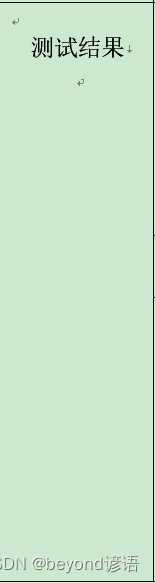
接着添加图片
picture_origin = table.cell(15, 3).paragraphs[0].add_run(),在(15,3)出添加一个文本块
origin = picture_origin.add_picture("./1.jpg"),加入图片
origin.height = Cm(3.83),设置图片高度
origin.width = Cm(3.83),设置图片宽度
picture_predict = table.cell(15, 8).paragraphs[0].add_run(),在(15,8)出添加一个文本块
predict = picture_predict.add_picture("./2.jpg"),加入图片
predict.height = Cm(3.83),设置图片高度
predict.width = Cm(3.83),设置图片宽度
picture_statistics = table.cell(15, 13).paragraphs[0].add_run(),在(15,13)出添加一个文本块
statistics = picture_statistics.add_picture("./3.jpg"),加入图片
statistics.height = Cm(3.83),设置图片高度
statistics.width = Cm(3.83),设置图片宽度
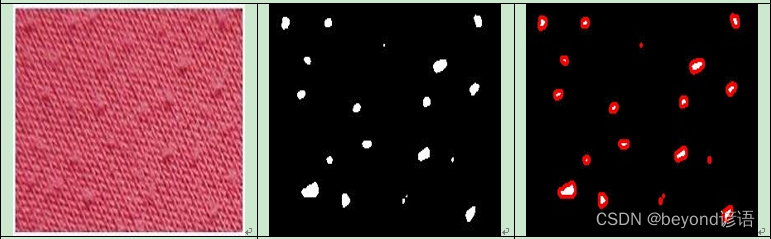
两行字
block_6_1 = table.rows[21].cells
block_6_1[3].add_paragraph('origin').alignment = WD_ALIGN_PARAGRAPH.CENTER
block_6_1[8].add_paragraph('predict').alignment = WD_ALIGN_PARAGRAPH.CENTER
block_6_1[13].add_paragraph('statistics').alignment = WD_ALIGN_PARAGRAPH.CENTER

最后一个文本框
block_6_2 = table.rows[22].cells
block_6_2[3].add_paragraph('制作不易,点个赞呗').alignment = WD_ALIGN_PARAGRAPH.CENTER
block_6_2[3].add_paragraph('制作不易,点个赞呗').alignment = WD_ALIGN_PARAGRAPH.CENTER
block_6_2[3].add_paragraph('制作不易,点个赞呗').alignment = WD_ALIGN_PARAGRAPH.CENTER

最终结果
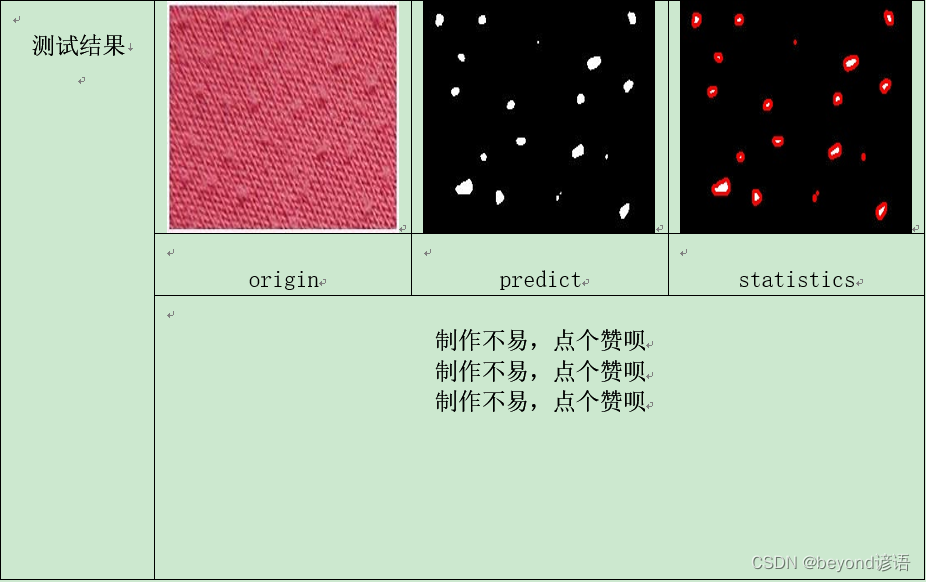
添加表格完整代码
#添加表格
table = document.add_table(rows=32, cols=16, style='Table Grid')
table.autofit = False
table.columns[0].width = Inches(0.49)
table.cell(0, 0).merge(table.cell(2, 2))
table.cell(0, 3).merge(table.cell(2, 15))
row_0 = table.rows[0].cells
row_0[0].add_paragraph('产品名称\n').alignment = WD_ALIGN_PARAGRAPH.CENTER
table.cell(3, 0).merge(table.cell(5, 2))
table.cell(3, 3).merge(table.cell(5, 7))
table.cell(3, 8).merge(table.cell(5, 10))
table.cell(3, 11).merge(table.cell(5, 15))
row_1 = table.rows[3].cells
row_1[0].add_paragraph('测试部门\n').alignment = WD_ALIGN_PARAGRAPH.CENTER
row_1[8].add_paragraph('检验类别\n').alignment = WD_ALIGN_PARAGRAPH.CENTER
table.cell(6, 0).merge(table.cell(8, 2))
table.cell(6, 3).merge(table.cell(8, 7))
table.cell(6, 8).merge(table.cell(8, 10))
table.cell(6, 11).merge(table.cell(8, 15))
row_2 = table.rows[6].cells
row_2[0].add_paragraph('生产单位\n').alignment = WD_ALIGN_PARAGRAPH.CENTER
row_2[8].add_paragraph('样品数量\n').alignment = WD_ALIGN_PARAGRAPH.CENTER
table.cell(9, 0).merge(table.cell(11, 2))
table.cell(9, 3).merge(table.cell(11, 7))
table.cell(9, 8).merge(table.cell(11, 10))
table.cell(9, 11).merge(table.cell(11, 15))
row_3 = table.rows[9].cells
row_3[0].add_paragraph('测试仪器\n').alignment = WD_ALIGN_PARAGRAPH.CENTER
row_3[8].add_paragraph('样品等级\n').alignment = WD_ALIGN_PARAGRAPH.CENTER
table.cell(12, 0).merge(table.cell(31, 2))
table.cell(12, 3).merge(table.cell(31, 15))
row_4 = table.rows[12].cells
row_4[0].add_paragraph('测试结果\n').alignment = WD_ALIGN_PARAGRAPH.CENTER
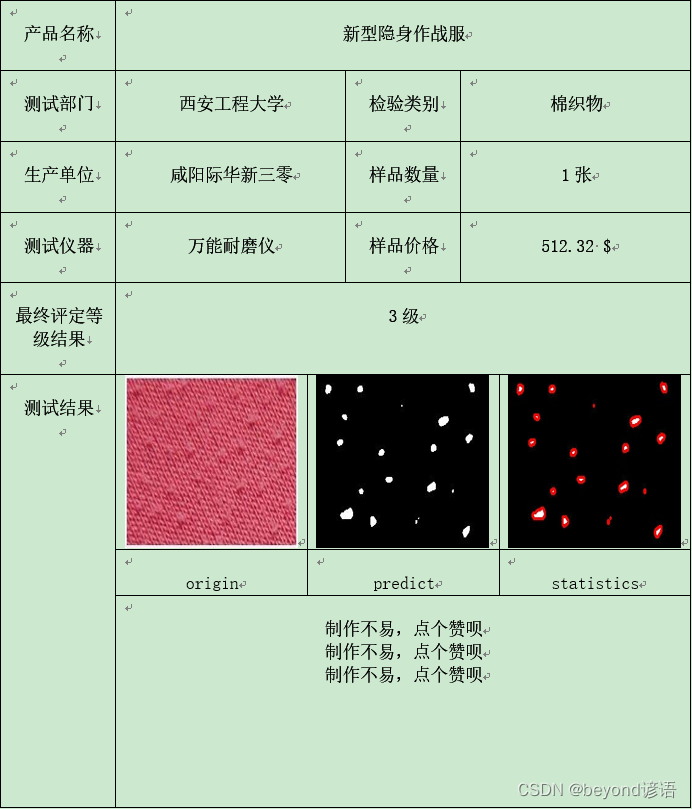
五、完整代码
from PySide2.QtWidgets import QApplication
from PySide2.QtUiTools import QUiLoader
from PySide2.QtGui import QIcon
from docx import Document
from docx.enum.text import WD_PARAGRAPH_ALIGNMENT
from docx.oxml.ns import qn
from docx.enum.text import WD_ALIGN_PARAGRAPH
from docx.shared import Inches,Cm,Pt
class test_word():
def __init__(self):
# 从文件中加载UI定义
# 从 UI 定义中动态 创建一个相应的窗口对象
# 注意:里面的控件对象也成为窗口对象的属性了
# 比如 self.ui.button , self.ui.textEdit
self.ui = QUiLoader().load('word_test.ui') # 这里的参数为ui的路径,对这个ui文件创建对象ui
"""
对某个控件进行操作会产生一个signal,常通过slot来进行处理signal
slot就是通过clicked.connect来绑定某个函数,这个函数用于处理signal
"""
self.output_size = 320
def window_init(self):
self.ui.pushButton.clicked.connect(self.word)
def word(self):
print("正在生成word检测报告...")
name = "yanyu"
product_name = "新型隐身作战服"
testing_department = "西安工程大学"
test_category = "棉织物"
production_unit = "咸阳际华新三零"
number_of_samples = "1张"
sample_price = "512.32 $"
test_instrument = "万能耐磨仪"
sample_grade = "3级"
document = Document()
document.styles['Normal'].font.name = u'宋体'
document.styles['Normal']._element.rPr.rFonts.set(qn('w:eastAsia'), u'宋体')
#添加标题
title = document.add_heading(u'陕西省功能面料重点实验室', 0) #0级标题
# 标题居中
title.alignment = WD_PARAGRAPH_ALIGNMENT.CENTER
#添加段落1
p = document.add_paragraph()
p.paragraph_format.alignment = WD_ALIGN_PARAGRAPH.CENTER #添加的段落都居中
r = p.add_run('织物起球等级检测报告')
r.font.size = Pt(24)
r.bold = True
# 添加段落2
p1 = document.add_paragraph()
p1.paragraph_format.alignment = WD_ALIGN_PARAGRAPH.CENTER # 添加的段落都居中
r1 = p1.add_run('author:yanyu')
r1.font.size = Pt(12)
r1.bold = True
#添加表格
table = document.add_table(rows=31, cols=18, style='Table Grid')
table.autofit = False
table.columns[0].width = Inches(0.49)
# 第一块
table.cell(0, 0).merge(table.cell(2, 2))
table.cell(0, 3).merge(table.cell(2, 17))
block_1 = table.rows[0].cells
block_1[0].add_paragraph('产品名称\n').alignment = WD_ALIGN_PARAGRAPH.CENTER
block_1[3].add_paragraph(product_name).alignment = WD_ALIGN_PARAGRAPH.CENTER
# 第二块
table.cell(3, 0).merge(table.cell(5, 2))
table.cell(3, 3).merge(table.cell(5, 8))
table.cell(3, 9).merge(table.cell(5, 11))
table.cell(3, 12).merge(table.cell(5, 17))
block_2 = table.rows[3].cells
block_2[0].add_paragraph('测试部门\n').alignment = WD_ALIGN_PARAGRAPH.CENTER
block_2[3].add_paragraph(testing_department).alignment = WD_ALIGN_PARAGRAPH.CENTER
block_2[9].add_paragraph('检验类别\n').alignment = WD_ALIGN_PARAGRAPH.CENTER
block_2[12].add_paragraph(test_category).alignment = WD_ALIGN_PARAGRAPH.CENTER
# 第三块
table.cell(6, 0).merge(table.cell(8, 2))
table.cell(6, 3).merge(table.cell(8, 8))
table.cell(6, 9).merge(table.cell(8, 11))
table.cell(6, 12).merge(table.cell(8, 17))
block_3 = table.rows[6].cells
block_3[0].add_paragraph('生产单位\n').alignment = WD_ALIGN_PARAGRAPH.CENTER
block_3[3].add_paragraph(production_unit).alignment = WD_ALIGN_PARAGRAPH.CENTER
block_3[9].add_paragraph('样品数量\n').alignment = WD_ALIGN_PARAGRAPH.CENTER
block_3[12].add_paragraph(number_of_samples).alignment = WD_ALIGN_PARAGRAPH.CENTER
# 第四块
table.cell(9, 0).merge(table.cell(11, 2))
table.cell(9, 3).merge(table.cell(11, 8))
table.cell(9, 9).merge(table.cell(11, 11))
table.cell(9, 12).merge(table.cell(11, 17))
block_4 = table.rows[9].cells
block_4[0].add_paragraph('测试仪器\n').alignment = WD_ALIGN_PARAGRAPH.CENTER
block_4[3].add_paragraph(test_instrument).alignment = WD_ALIGN_PARAGRAPH.CENTER
block_4[9].add_paragraph('样品价格\n').alignment = WD_ALIGN_PARAGRAPH.CENTER
block_4[12].add_paragraph(sample_price).alignment = WD_ALIGN_PARAGRAPH.CENTER
# 第五块
table.cell(12, 0).merge(table.cell(14, 2))
table.cell(12, 3).merge(table.cell(14, 17))
block_5 = table.rows[12].cells
block_5[0].add_paragraph('最终评定等级结果\n').alignment = WD_ALIGN_PARAGRAPH.CENTER
block_5[3].add_paragraph(sample_grade).alignment = WD_ALIGN_PARAGRAPH.CENTER
# 第六块
table.cell(15, 0).merge(table.cell(30, 2))
table.cell(15, 3).merge(table.cell(20, 7))
table.cell(15, 8).merge(table.cell(20, 12))
table.cell(15, 13).merge(table.cell(20, 17))
table.cell(21, 3).merge(table.cell(21, 7))
table.cell(21, 8).merge(table.cell(21, 12))
table.cell(21, 13).merge(table.cell(21, 17))
table.cell(22, 3).merge(table.cell(30, 17))
block_6 = table.rows[15].cells
block_6[0].add_paragraph('测试结果\n').alignment = WD_ALIGN_PARAGRAPH.CENTER
picture_origin = table.cell(15, 3).paragraphs[0].add_run()
origin = picture_origin.add_picture("./1.jpg")
origin.height = Cm(3.83)
origin.width = Cm(3.83)
picture_predict = table.cell(15, 8).paragraphs[0].add_run()
predict = picture_predict.add_picture("./2.jpg")
predict.height = Cm(3.83)
predict.width = Cm(3.83)
picture_statistics = table.cell(15, 13).paragraphs[0].add_run()
statistics = picture_statistics.add_picture("./3.jpg")
statistics.height = Cm(3.83)
statistics.width = Cm(3.83)
block_6_1 = table.rows[21].cells
block_6_1[3].add_paragraph('origin').alignment = WD_ALIGN_PARAGRAPH.CENTER
block_6_1[8].add_paragraph('predict').alignment = WD_ALIGN_PARAGRAPH.CENTER
block_6_1[13].add_paragraph('statistics').alignment = WD_ALIGN_PARAGRAPH.CENTER
block_6_2 = table.rows[22].cells
block_6_2[3].add_paragraph('制作不易,点个赞呗').alignment = WD_ALIGN_PARAGRAPH.CENTER
block_6_2[3].add_paragraph('制作不易,点个赞呗').alignment = WD_ALIGN_PARAGRAPH.CENTER
block_6_2[3].add_paragraph('制作不易,点个赞呗').alignment = WD_ALIGN_PARAGRAPH.CENTER
document.save(name+'finish.docx')
print("检测报告生成完毕")
if __name__=="__main__":
app = QApplication([])
app.setWindowIcon(QIcon('./yyy.png')) #logo图片位置
gui = test_word() #初始化
gui.window_init()
gui.ui.show() #将窗口控件显示在屏幕上
app.exit(app.exec_())
最终效果如下:
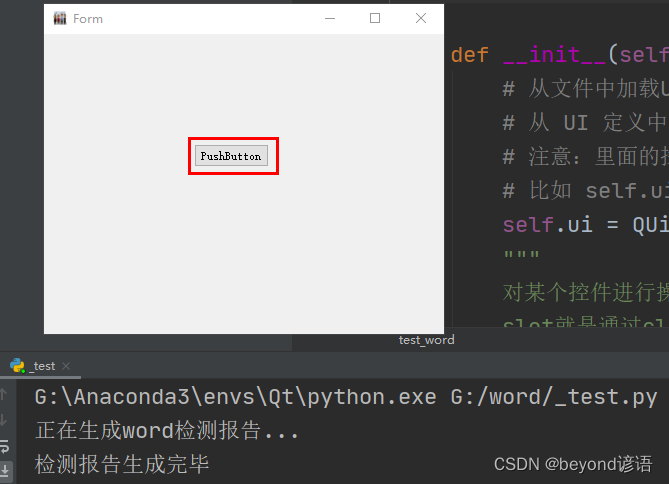

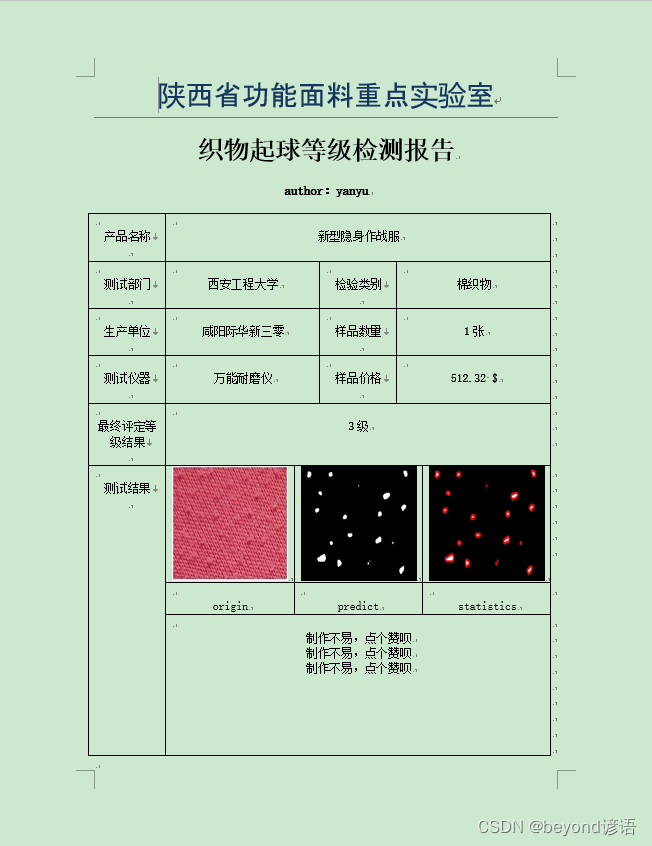
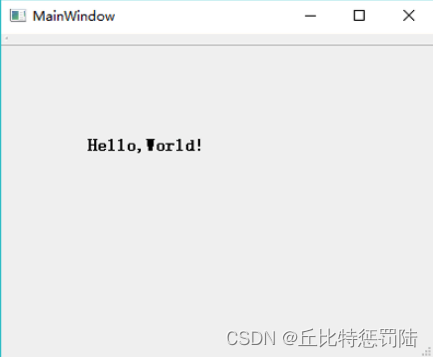



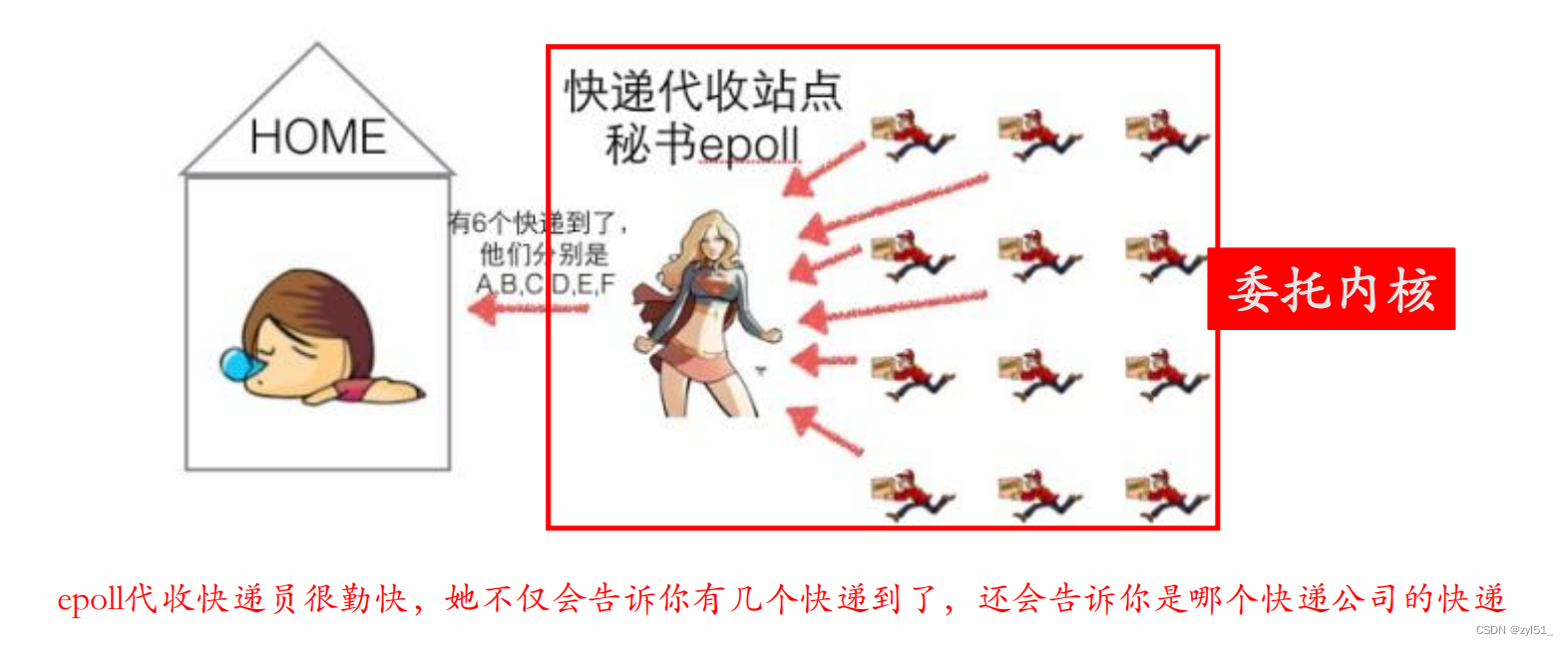
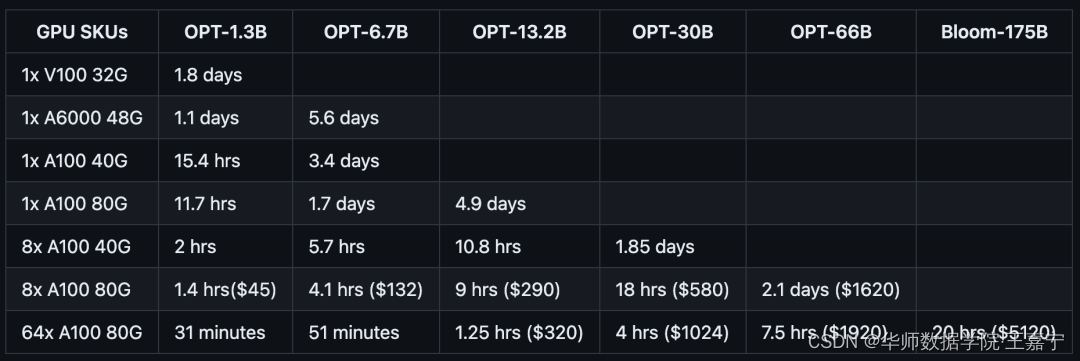

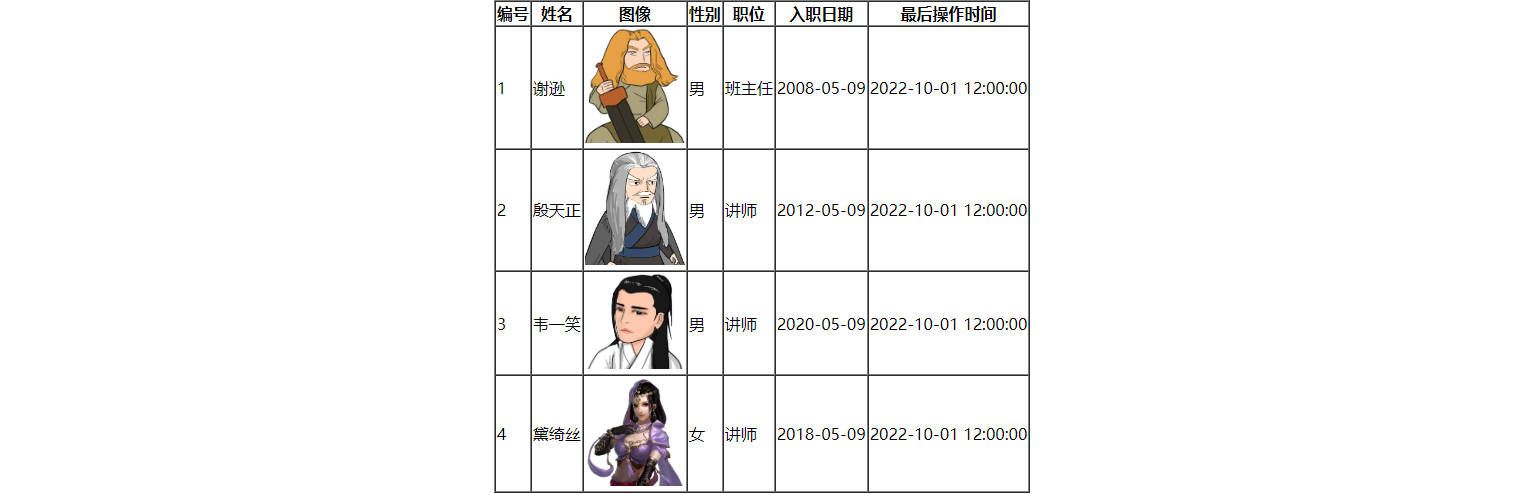

![jQWidgets V15.0[2023-03-03] Crack](https://img-blog.csdnimg.cn/465191126e324f9e9c2ce3b3dca5e948.png)